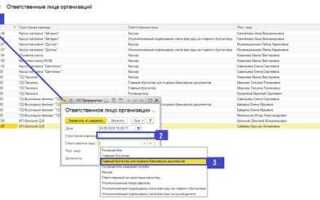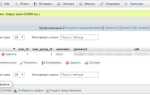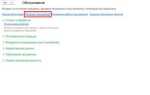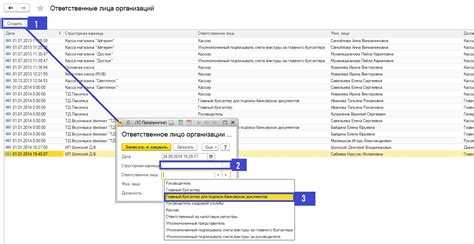
Для корректного отражения информации о главном бухгалтере в 1С необходимо обновить соответствующие реквизиты в программе. Процесс включает замену данных в справочнике «Сотрудники» и настройку параметров учетной политики. Важно учесть, что данные главного бухгалтера отображаются не только в кадровых документах, но и в отчетах, таких как баланс и декларации.
Первым шагом необходимо проверить актуальность сведений в разделе «Кадры», внеся изменения в карточку сотрудника, который назначен главным бухгалтером. После этого следует обновить титульные страницы типовых форм отчетности, чтобы данные корректно отображались при печати. Отдельное внимание уделяется правильному заполнению полей с подписью и печатью.
Рекомендуется также проверить настройки в разделе «Организации» – там содержатся параметры, влияющие на автоматическое заполнение документов. При смене главного бухгалтера целесообразно провести тестовую печать отчетности для исключения ошибок и несоответствий. Такой подход минимизирует риски при передаче отчетов в контролирующие органы.
Подготовка данных нового главного бухгалтера для внесения в 1С
Для корректного внесения нового главного бухгалтера в 1С требуется собрать и проверить точные персональные данные. В первую очередь необходимо получить полное ФИО, дату рождения и ИНН. Обязательны реквизиты паспорта: серия, номер, дата выдачи и орган, выдавший документ.
Следующий шаг – собрать информацию о трудовом договоре: номер, дата заключения, должность и условия оплаты. Важно проверить наличие приказа о назначении на должность главного бухгалтера с точной датой вступления в силу.
Для автоматизации в 1С нужно подготовить сведения о контактных данных – телефон, адрес электронной почты и юридический адрес при необходимости.
Если организация использует электронную подпись, следует получить сертификат ключа ЭП и данные о сроке его действия.
Перед вводом данных стоит сверить полномочия нового бухгалтера с внутренними регламентами и указать в системе соответствующие права доступа и роль. Это исключит ошибки при последующем документообороте.
Обязательно проверьте, что данные по новому главному бухгалтеру внесены в кадровый учет и синхронизированы с базой 1С, чтобы избежать дублирования и обеспечить корректное отражение в отчетности.
Пошаговое изменение сотрудника в карточке организации 1С
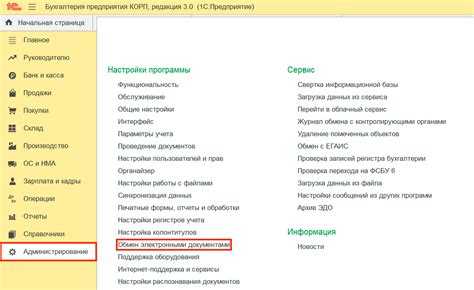
Откройте конфигурацию 1С и перейдите в раздел «Справочники» – «Организации». Выберите нужную организацию и откройте её карточку двойным кликом.
В карточке организации найдите вкладку или раздел, где указаны ответственные сотрудники, например, «Главный бухгалтер» или «Контактные лица».
Нажмите кнопку «Изменить» рядом с полем главного бухгалтера. В выпадающем списке выберите нового сотрудника. Если его нет в списке, создайте нового сотрудника через справочник «Сотрудники» и затем вернитесь к выбору.
После выбора нового главного бухгалтера сохраните изменения, нажав «Записать» или «ОК» в карточке организации.
Перейдите в раздел «Настройки» – «Пользователи и права» и убедитесь, что у нового сотрудника есть необходимые права для работы с документами главного бухгалтера.
В случае если главный бухгалтер фигурирует в регламентированных отчетах, обновите соответствующие параметры в настройках отчетности, чтобы отражать нового сотрудника.
Проверьте изменения, создав тестовый документ, например, бухгалтерскую операцию или отчёт, чтобы убедиться в корректном отображении нового главного бухгалтера.
Обновление реквизитов главного бухгалтера в отчетных документах 1С
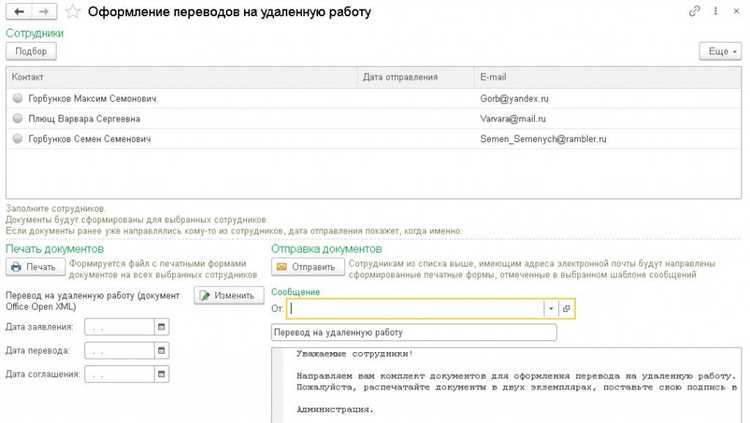
Для корректного отражения нового главного бухгалтера в отчетных документах необходимо обновить его ФИО и должность в справочнике «Ответственные лица» или в настройках организации. В 1С:Бухгалтерия 3.0 это делается через раздел «Настройки» → «Организации» → «Главный бухгалтер».
После изменения данных следует проверить автоматическое заполнение реквизитов в типовых формах отчетов, таких как бухгалтерский баланс, отчет о прибылях и убытках и налоговые декларации. При необходимости вручную откройте каждый отчет в режиме редактирования и обновите поля с информацией о главном бухгалтере.
Если используются внешние обработки или печатные формы, сохраненные пользователем, требуется провести корректировку шаблонов, заменив старые данные на новые реквизиты. В управляемых формах 1С проверьте, что данные подтягиваются из справочников, чтобы избежать ошибок при печати.
Рекомендуется выполнить повторную выгрузку отчетов в форматах XML и PDF после обновления реквизитов и проверить соответствие информации в итоговых документах, особенно для сдачи в налоговые органы и фонды.
Корректировка подписей и печатей с новым главным бухгалтером в 1С
После замены главного бухгалтера необходимо оперативно обновить данные о подписях и печатях в системе 1С, чтобы документы формировались с актуальной информацией и соответствовали требованиям контроля.
- Войдите в раздел «Администрирование» – «Настройки пользователей и ролей» и убедитесь, что у нового главного бухгалтера есть соответствующая роль с правом подписания документов.
- Перейдите в меню «Настройки» – «Подписи и печати» (название пункта может варьироваться в зависимости от конфигурации). Здесь требуется заменить сведения о лице, ответственном за подпись, указав нового главного бухгалтера:
- Обновите ФИО, должность, реквизиты удостоверяющего документа;
- Если печать включает имя главного бухгалтера, замените изображение или параметр, отвечающий за подпись;
- Проверьте настройки электронных подписей, если используется ЭЦП, и привяжите новый сертификат.
- В справочнике «Контрагенты» или «Ответственные лица» внесите корректные данные нового бухгалтера, если они используются в печатных формах.
- В разделе «Печатные формы и отчеты» проверьте шаблоны документов на наличие полей с подписью главного бухгалтера, при необходимости обновите их или замените на актуальные поля из справочников.
- Сформируйте тестовый документ (например, счет или акт) и проверьте корректность отображения данных о новом главном бухгалтере в печатной форме и в электронном варианте.
- Обновите регламентированные отчеты, в которых фигурируют подписи и печати, чтобы избежать ошибок при выгрузке в контролирующие органы.
Важно: все изменения должны фиксироваться в журнале регистрации системы 1С для последующего аудита. Рекомендуется выполнить резервное копирование перед внесением правок в настройки подписей и печатей.
Проверка правильности отображения главного бухгалтера в налоговых отчетах 1С
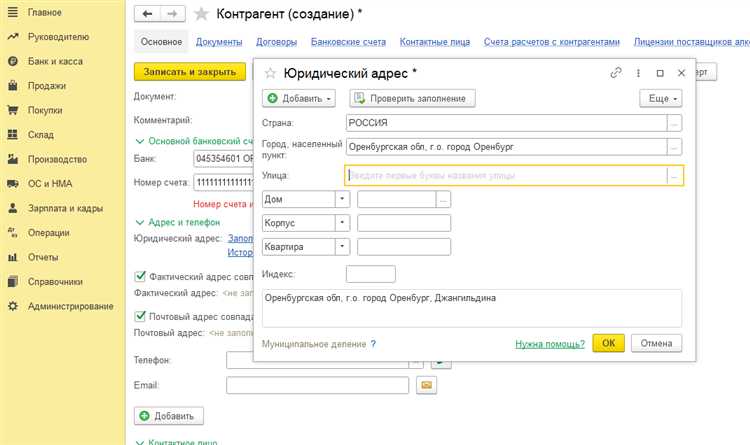
Для точной проверки отображения главного бухгалтера в налоговых отчетах 1С откройте раздел «Отчеты» и выберите нужный налоговый документ, например, декларацию по НДС или налог на прибыль. В форме отчета перейдите к разделу с подписантами.
Убедитесь, что в поле «Главный бухгалтер» указано корректное ФИО, совпадающее с данными карточки сотрудника в справочнике «Сотрудники». При необходимости сравните ИНН и должность для исключения ошибок.
Если данные не совпадают, проверьте карточку сотрудника: перейдите в раздел «Кадры» – «Сотрудники», выберите главного бухгалтера и подтвердите актуальность записей. В случае обновления главного бухгалтера, убедитесь, что изменения сохранены и корректно связаны с документом через регламентированные отчеты.
Для повторной выгрузки отчетов после замены главного бухгалтера используйте функцию «Пересчитать и сформировать». Это гарантирует обновление всех полей, включая сведения о подписанте. Не забудьте провести контрольные проверки через стандартные сервисы ФНС для сверки поданных данных.
При работе с несколькими компаниями на одной базе 1С проверьте правильность привязки бухгалтера к конкретной организации в настройках пользователя, чтобы исключить ошибки в отчетности.
Исправление ошибок при смене главного бухгалтера в программных документах
При смене главного бухгалтера в 1С часто возникают ошибки, связанные с неверной заменой ответственного лица в регистрах и документах. Для корректировки используйте встроенный механизм массовой обработки. В разделе «Администрирование» выберите «Обработка смены ответственного», укажите нового главного бухгалтера и отметьте документы, которые требуют обновления. Обязательно проверьте документы, содержащие подписи и печати, поскольку их данные не обновляются автоматически.
Ошибки, связанные с дублированием информации о бухгалтере в справочниках, корректируйте через ручное удаление или объединение записей. После внесения изменений обязательно выполните регенерацию регистров бухгалтерии через «Обслуживание» – «Проверка и исправление данных». Это гарантирует актуальность баланса и отчетов.
Если при смене главного бухгалтера в документах остались старые реквизиты, используйте обработку «Поиск и замена» для корректировки полей в регистрах. При этом будьте внимательны, чтобы не изменить данные других сотрудников. После исправлений выполните контрольные сверки, например, по разделу «Отчеты» – «Журнал операций» с фильтром по ответственному лицу, чтобы исключить пропуски.
В случае ошибок в налоговой отчетности, связанных со сменой главного бухгалтера, пересчитайте показатели отчетов через раздел «Отчеты» – «Налоговая отчетность» с обновленными параметрами. Для предотвращения повторных ошибок рекомендуется хранить копии документов до и после изменения, а также вести журнал изменений ответственных лиц.
Автоматизация обновления данных главного бухгалтера с помощью обработки 1С
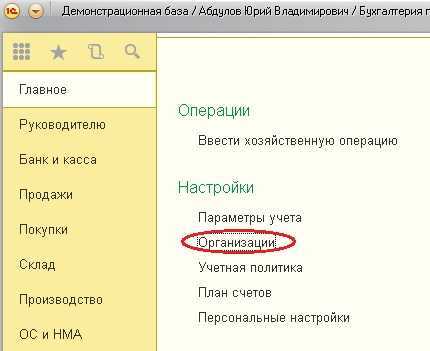
Для оперативного и корректного обновления информации о главном бухгалтере в 1С используется специализированная обработка, позволяющая массово менять данные во всех необходимых регистрах и документах. Такой подход снижает вероятность ошибок и экономит время.
Рекомендации по автоматизации:
- Подготовка обработки:
- Создайте внешнюю обработку на базе конфигурации 1С, которая позволяет загружать данные из файла или вводить вручную.
- Определите перечень объектов, где необходимо заменить данные главного бухгалтера: справочники, документы, регистры сведений.
- Настройка обновления:
- Реализуйте выборку всех объектов с текущими данными старого главного бухгалтера.
- Используйте алгоритм замены, учитывающий ссылки и связанные данные для предотвращения ошибок целостности.
- Тестирование:
- Выполните обработку на тестовой базе для проверки корректности обновления и отсутствия сбоев.
- Проверьте отчеты и документы, формируемые с новым главным бухгалтером.
- Запуск на продуктивной базе:
- Перед запуском сделайте резервное копирование базы данных.
- Запустите обработку и контролируйте журнал регистрации для фиксации изменений.
Использование обработки позволяет:
- Обновить данные в тысячах документов за секунды.
- Автоматически скорректировать права доступа, если они привязаны к роли главного бухгалтера.
- Устранить разночтения в отчетности, связанных с некорректными данными о главном бухгалтере.
Для реализации рекомендуется привлечь специалиста по 1С с навыками разработки и пониманием структуры вашей конфигурации, что обеспечит безопасность и точность обновления данных.
Контроль и сохранение изменений после замены главного бухгалтера в 1С
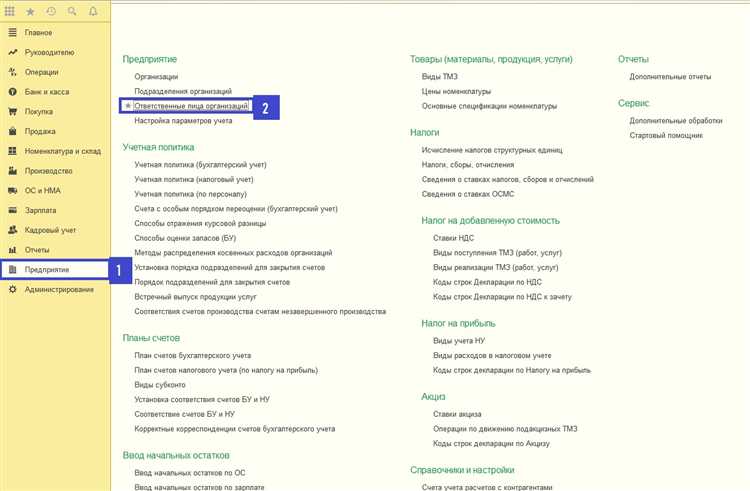
После замены главного бухгалтера важно проверить корректность всех связанных настроек и записей. Первоначально убедитесь, что новая информация отразилась в следующих узлах:
- «Организации» – раздел «Главный бухгалтер»;
- «Ответственные лица» в реквизитах юридического лица;
- Параметры учета – блок «Бухгалтерская отчетность»;
- Документы: акты, счета-фактуры, УПД – корректность подставляемой подписи;
- Формы отчетности – проверка ФНС, ПФР, ФСС по авто-заполнению полей с ФИО и должностью.
Для автоматического контроля актуальности данных настройте отчет «Анализ изменений объектов» или используйте встроенные регистры сведений, например «История изменения объектов». Это позволяет отследить, в каких документах и справочниках производилась замена, а также зафиксировать действия ответственного пользователя.
Сформируйте выборку документов, подписанных старым бухгалтером за последние три месяца, с помощью отчета «Оборотно-сальдовая ведомость по пользователям» и сравните их с новыми записями. Это поможет исключить остаточные следы старой подписи или ФИО.
Если используется ЭЦП, обязательно проверьте соответствие нового сертификата главного бухгалтера в настройках криптопровайдера, а также в модуле интеграции с оператором ЭДО. Несоответствие сертификатов вызовет ошибки при сдаче отчетности и подписании документов.
Создайте резервную копию базы перед массовыми корректировками. По завершении изменений выполните тестирование и исправление базы через «Администрирование → Обслуживание → Проверка и исправление данных».
Для юридической обоснованности зафиксируйте факт смены главного бухгалтера во внутреннем приказе и прикрепите его скан в карточку сотрудника. В ряде конфигураций 1С доступна функция добавления вложений прямо в справочник «Сотрудники».
Вопрос-ответ:
Как правильно заменить главного бухгалтера в 1С:Бухгалтерии, чтобы изменения отразились во всех отчетах?
Для корректной замены главного бухгалтера в 1С:Бухгалтерии нужно выполнить несколько шагов. Сначала проверьте, что новый сотрудник заведён в справочнике «Сотрудники» и назначен на должность главного бухгалтера. Далее в разделе «Организации» откройте карточку вашей организации, перейдите на вкладку «Учетная политика и другие настройки» или «Ответственные лица» (в зависимости от версии программы), и укажите нового бухгалтера как ответственное лицо. После этого изменения будут автоматически подставляться в новые документы и отчеты, например, в печатные формы деклараций и бухгалтерской отчетности.
Нужно ли переоформлять прошлые документы после смены главного бухгалтера в 1С?
Нет, изменения касаются только новых документов. Старые документы, созданные до смены главного бухгалтера, сохранят данные того сотрудника, который был указан в них на момент создания. Если необходимо изменить ФИО в уже сформированных отчетах или печатных формах за прошлые периоды, это нужно делать вручную или пересоздать отчеты с новыми параметрами. Однако такие действия могут вызвать вопросы у контролирующих органов, если они касаются подписанных или уже поданных документов.
Где именно в 1С указывается новый главный бухгалтер?
Новый главный бухгалтер указывается в карточке организации. В разных версиях 1С это может быть вкладка «Ответственные лица», «Главный бухгалтер» или аналогичная. Там нужно выбрать сотрудника из справочника или создать нового. Также стоит проверить настройки учетной политики и убедиться, что изменения сохранены. После этого при формировании документов и отчетов программа будет автоматически использовать актуальные данные о главном бухгалтере.
Можно ли указать временно исполняющего обязанности главного бухгалтера в 1С?
Да, можно. В 1С допустимо вручную указать ответственного в отдельных документах или отчетах. Если исполняющий обязанности назначен официально, его можно временно внести как главного бухгалтера в карточку организации. При необходимости вернуть прежние данные достаточно будет снова отредактировать эти настройки. Однако автоматической функции «временного назначения» в 1С нет — все изменения выполняются вручную.
После смены бухгалтера его имя всё ещё появляется в некоторых отчетах. Что делать?
Если после смены ответственного лица имя прежнего бухгалтера продолжает появляться, стоит проверить несколько моментов: обновлена ли карточка организации, не заполнены ли вручную поля в формах отчетов, и не используется ли старая учетная политика. Также возможно, что отчет формируется на основе старых данных или настроек. В этом случае нужно пересоздать отчет с актуальными параметрами или очистить автозаполненные поля вручную перед печатью.